Las 6 mejores formas de convertir MP4 a MPEG2 en 2025
Última actualización el 16/04/2025 porLuis en Convertidor de video
MP4 es un formato ampliamente soportado con muchas ventajas, como una gran compatibilidad, un ancho de banda menor y un tamaño pequeño, lo que lo hace adecuado para transmitir y compartir. Sin embargo, la gente necesita convertirlo a otro formato para cumplir los requisitos de algunas plataformas. MPEG2 es un formato de salida popular, ya que es preferible para la difusión y los DVD.
Un conversor potente es indispensable para convertir MP4 a MPEG2, pero la mayoría de la gente no sabe cómo encontrar los mejores conversores de MP4 a MPEG2 en diferentes plataformas. No te preocupes. Este artículo te presentará aplicaciones y métodos que puedes utilizar para convertir MP4 a MPEG2. Aquí tienes una tabla para un repaso rápido.
| Métodos | Eficacia | Dificultad |
|---|---|---|
| EaseUS VideoKit | Ofrece una conversión 30 veces más rápida sin pérdida de calidad. | Superfácil |
| Conversor de vídeo Freemake | Soporta más de 500 formatos de conversión de alta calidad. | Superfácil |
| Reproductor multimedia VLC | Convertir MP4 por lotes gratis. | Moderado |
| Freno de mano | Software de código abierto para convertir de forma eficaz y segura. | Moderado |
| MP4.to | Ayuda a la conversión sin esfuerzo. | Fácil |
| ConvertirArchivos | Admite la conversión a mayor velocidad. | Fácil |
Cómo convertir MP4 a MPEG-2 con EaseUS VideoKit [Windows]
EaseUS VideoKit se considera un conversor ideal de MP4 a MPEG2 sin marca de agua, ya que ofrece todas las funciones que uno necesita para las tareas de conversión de vídeo y audio. Con este software, puedes convertir vídeos en Windows 10 entre más de 1000 formatos, desde los más populares a los menos comunes. La conversión es sencilla gracias a su interfaz intuitiva.
Este software promete una velocidad de conversión 30 veces mayor sin comprometer la calidad de salida, y esta función lo convierte en la elección perfecta para convertir vídeos de alta resolución. EaseUS VideoKit es capaz de procesar vídeos de cualquier calidad de resolución, incluyendo 1080P, 4K y 8K.
Características principales:
- Un conversor de vídeo HDligero pero potente
- Interfaz limpia y fácil de entender
- Soporta la conversión de audio y vídeo por lotes
- Ofrece herramientas integradas, como el extractor de audio y la fusión de archivos
No te pierdas este excelente conversor para Windows si quieres convertir MP4 a MPEG2. Haz clic en el botón para descargarlo ahora.
Este es un tutorial que muestra cómo convertir MP4 a MPEG2 en Windows 10. Sigue los pasos para convertir tus archivos.
Paso 1. Ejecuta EaseUS VedioKit y ve a la pestaña "Convertidor de Vídeo".
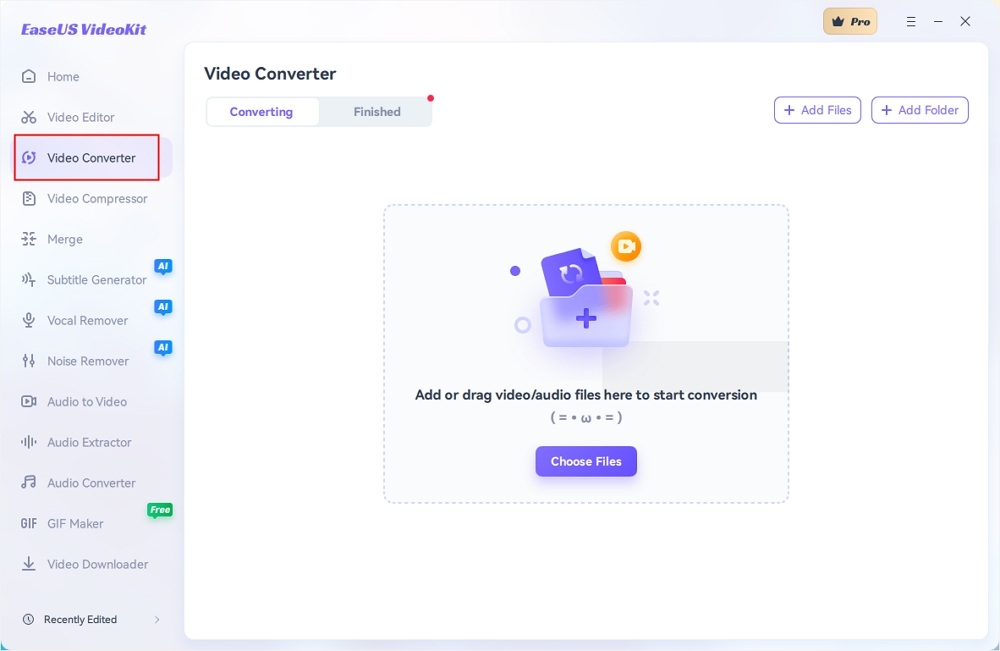
Paso 2. Haz clic en "Elegir archivo" o arrastra y suelta tus archivos de vídeo en el área. Añade a otro archivo o carpeta superior.
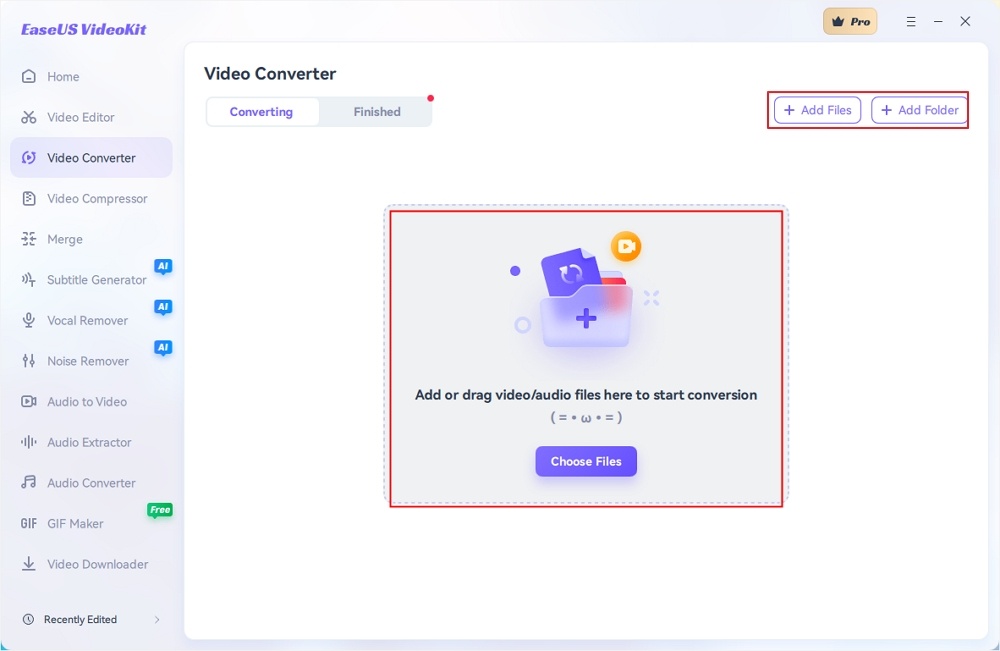
Paso 3. Selecciona el formato de destino que quieras convertir, y define su ratio, o puedes elegir un ratio específico en "Dispositivo" y "Vídeo Web" para determinadas plataformas. También puedes pulsar el icono del engranaje junto al archivo para acceder a la misma interfaz.
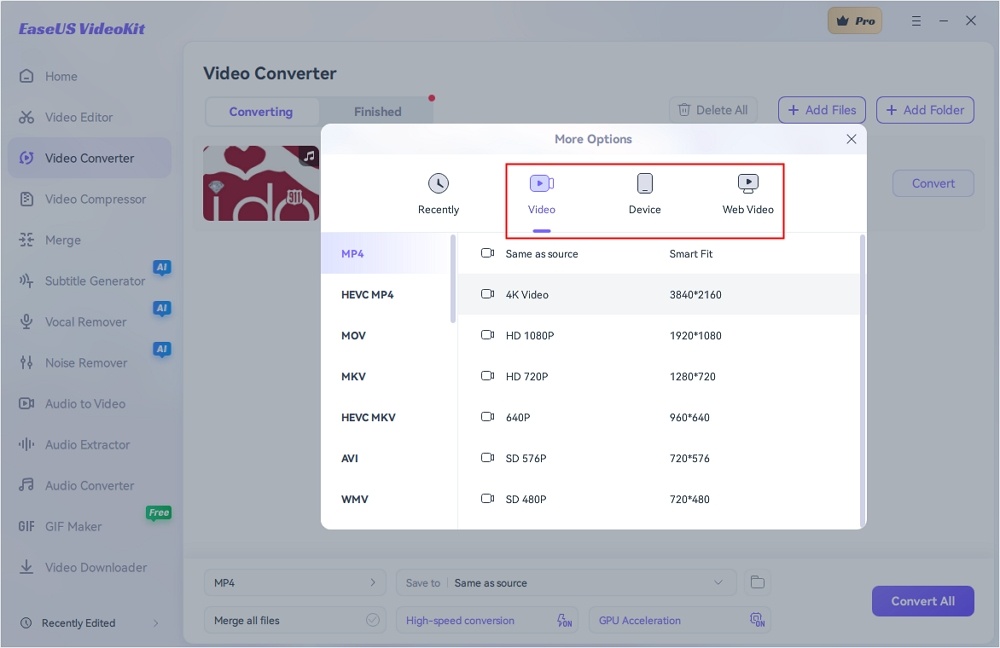
Paso 4. Haz clic en "Guardar en" para la ubicación, y marca "Fusionar todos los archivos" para fusionarlos. Activa opcionalmente "Conversión a alta velocidad" y "Aceleración GPU".
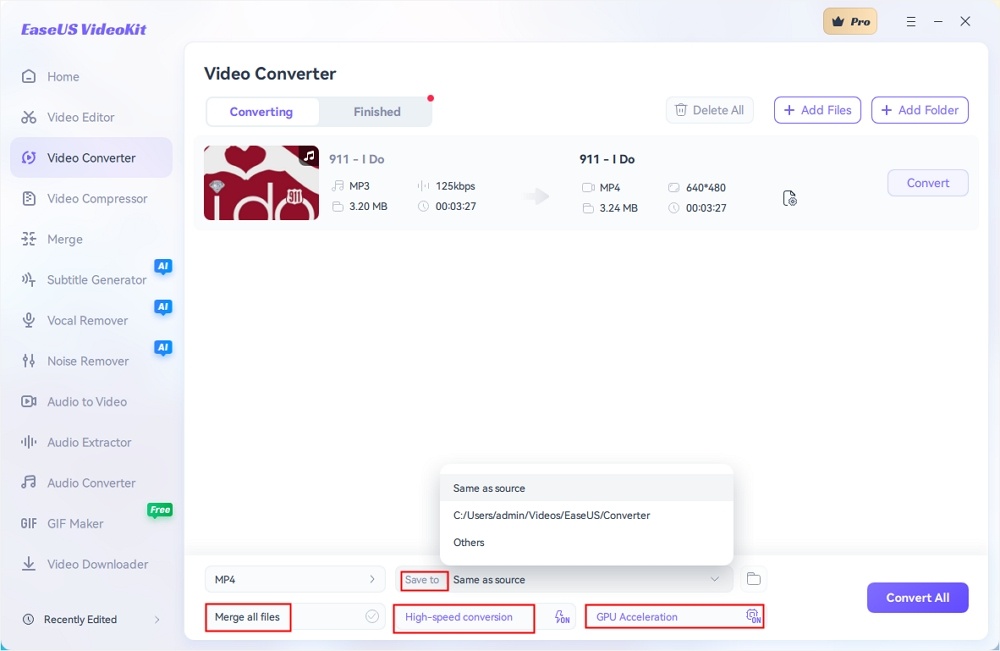
Paso 5. Pulsa "Convertir" a la derecha del clip o haz clic en "Convertir todo" en la parte inferior derecha para convertirlo. Después, podrás encontrar el archivo convertido en la carpeta designada.
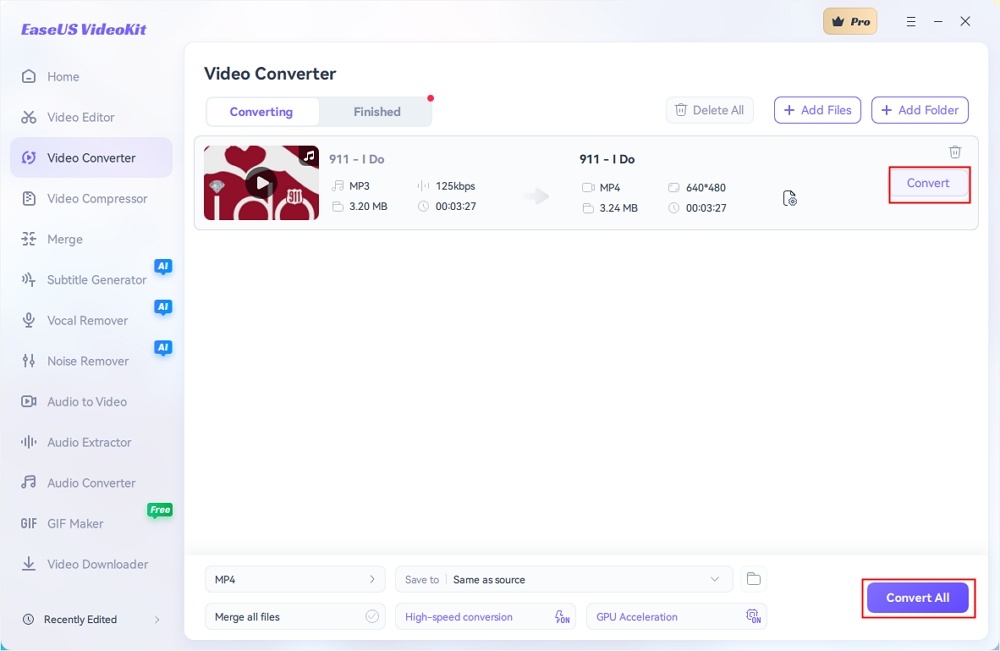
Cómo convertir MP4 a MPEG-2 con Freemake Video Converter [Windows]
Freemake Video Converter es otra excelente aplicación para convertir MP4 a MPEG2 en Windows. Es un paquete completo con el que puedes convertir fácilmente entre más de 500 formatos, incluidos los únicos y los habituales. Además, esta herramienta ayuda a extraer el audio de los archivos de vídeo si es necesario.
La interfaz es tan intuitiva que incluso el usuario novato puede navegar y hacer la conversión sin problemas. Y también te ofrece algunas herramientas principales de edición de vídeo/audio, como rotar, dividir, cortar, etc. Tras la conversión, puedes guardar los archivos convertidos en iOS o iTunes directamente.
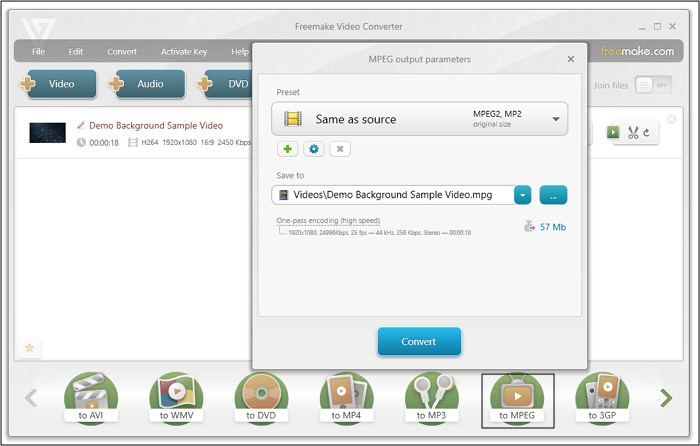
A continuación te explicamos cómo convertir MP4 a MPEG2 con Freemake Video Converter:
Paso 1. Inicia Freemake Video Converter en tu dispositivo. Haz clic en el botón "Vídeo" para importar el vídeo MP4.
Paso 2. Ahora, selecciona "MPEG" como formato de salida, y pasarás a una ventana emergente.
Paso 3. Elige la calidad del vídeo y pulsa el botón "Convertir" para iniciar el proceso de conversión.
Cómo convertir MP4 a MPEG-2 con VLC Media Player [Mac]
VLC Media Player es un programa gratuito para la conversión de MP4 a MPEG2. Está libre de cualquier rastreo de usuario, spyware o anuncios, y proporciona opciones de conversión sin problemas.
Con este software es posible realizar cualquier tarea relacionada con los medios de comunicación a un ritmo mucho más rápido. Aunque la interfaz parece un poco difícil de entender y navegar, puedes seguir los pasos de esta parte para hacer la conversión. Recortar, recortar y cambiar los códecs de audio o vídeo son otras funciones que la gente puede utilizar para que el archivo de salida se adapte perfectamente a sus necesidades.
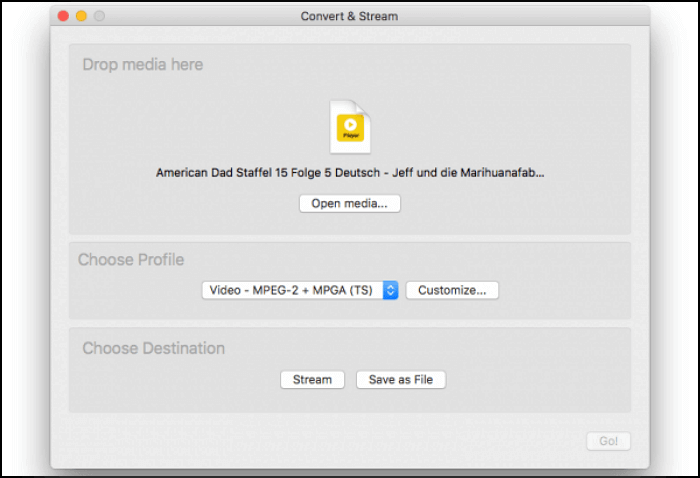
Indícanos cómo convertir MP4 a MPEG2:
Paso 1. Inicia VLC Media Player en tu Mac. Haz clic en "Archivo" > "Convertir/Stream" para iniciar el modo de conversión.
Paso 2. Haz clic en "Abrir medios" e importa el vídeo MP4 que quieras convertir.
Paso 3. Selecciona MPEG2 como perfil, busca la carpeta de destino y haz clic en "Ir" para que comience la conversión.
Cómo convertir MP4 a MPEG-2 con HandBrake [Mac]
Otro software creíble, accesible y de código abierto para Mac es HandBrake. Puede convertir eficazmente tus archivos y proporcionar una estricta seguridad a tus datos. Esta función te permite importar vídeos de muchas fuentes, incluidas fuentes de DVD o BluRay.
Esta aplicación de conversión de MP4 a MPEG2 todo en uno te ofrece muchas opciones para personalizar el vídeo de salida según tus necesidades. Sin embargo, a veces puedes pensar que lleva mucho tiempo ajustar esas opciones una por una. Para resolver este problema, HandBrake te permite ajustar esas opciones utilizando los preajustes incorporados, de modo que te resulte cómodo convertir una gran cantidad de vídeos.
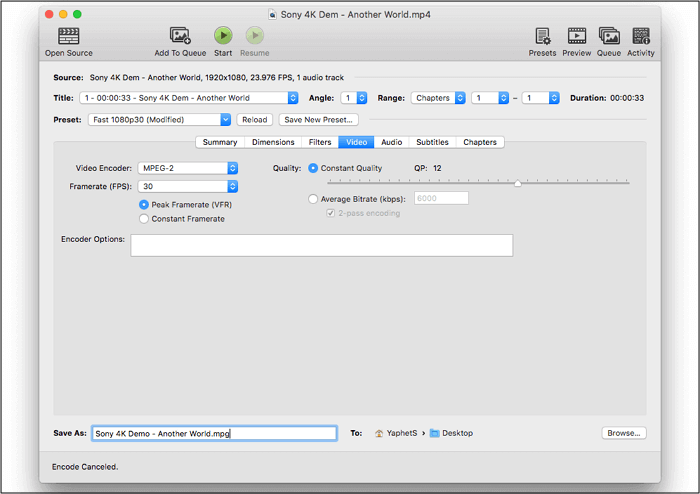
Este es el procedimiento para convertir MP4 a MPEG2 mediante HandBrake:
Paso 1. Inicia el software HandBrake en tu dispositivo.
Paso 2. Haz clic en el botón "Abrir fuente" para importar tu vídeo MP4.
Paso 3. Establece "Codificación de vídeo" como "MPEG2" y pon un nombre al archivo delante de la opción "Guardar como".
Paso 4. Haz clic en "Añadir a la cola" y pulsa "Iniciar" para convertir MP4 a MPEG2. El archivo convertido se guardará en la carpeta de destino.
Cómo convertir MP4 a MPEG-2 con MP4.to [Online]
MP4.to es un conversor online fácil y todo en uno. No sólo convierte MP4 a MPEG2, sino que también convierte entre otros formatos. Su interfaz sensible hace que incluso los principiantes realicen esta función sin esfuerzo. Y las políticas de seguridad de este conversor mantienen tus datos a salvo de accesos no deseados o no autorizados.
El software también puede utilizarse como reproductor multimedia, con el que puedes empezar a reproducir archivos MP4 y hacer ediciones según tus necesidades. Tras la conversión, este conversor online permite compartir los archivos multimedia directamente en muchas plataformas.
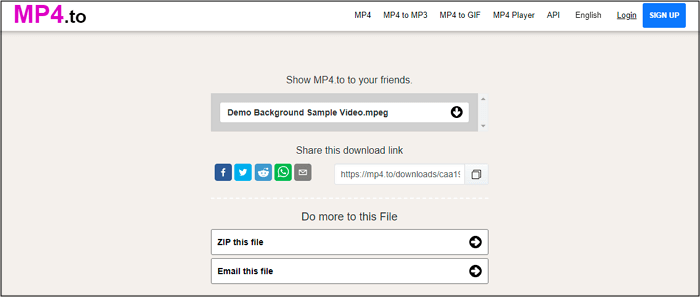
Vamos a aprender a convertir MP4 a MPEG2 utilizando MP4.to:
Paso 1. Abre el sitio web de "MP4 a MPEG2" en tu navegador de Internet.
Paso 2. Haz clic en el botón "Selecciona tu archivo" para subir el vídeo MP4 a su servidor.
Paso 3. El paso anterior te llevará a obtener un enlace de descarga. Podrás descargar el vídeo MPEG2 convertido a tu dispositivo o compartir la URL en plataformas como Twitter o Facebook.
Cómo convertir MP4 a MPEG-2 con ConvertFiles [Online]
ConvertFiles es un conversor online con características únicas. Con la ayuda de esta herramienta, la conversión entre varios formatos de archivo se produce a mayor velocidad. Su interfaz fácil de usar hace que sea aceptable incluso para principiantes. Tienes que seguir tres pasos para completar la tarea en un tiempo mínimo.
Tras sincronizarlo con tu correo electrónico, recibirás un enlace de descarga por correo electrónico cada vez que conviertas un archivo. Sin embargo, una conexión a Internet lenta puede convertirse en un problema considerable. Es aconsejable utilizar una conexión estable para garantizar la finalización del proceso de conversión.
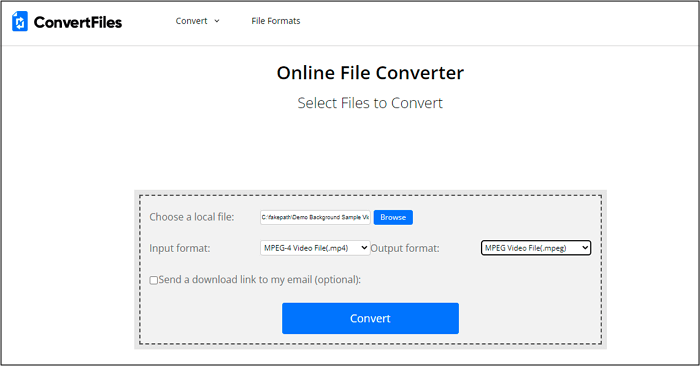
Aquí tienes un tutorial para convertir MP4 a MPEG2 mediante ConvertFiles:
Paso 1. Abre ConvertFiles en tu navegador, haz clic en el botón "Navegador" para cargar el archivo MP4.
Paso 2. Elige el formato de salida como "MPEG2". No olvides marcar la casilla si quieres recibir el correo electrónico con un enlace de descarga.
Paso 3. Haz clic en el botón "Convertir", y obtendrás el enlace de descarga del vídeo WebM convertido.
Conclusión
Aunque MP4 es un formato popular y muy utilizado, a veces la gente necesita convertirlo a otros formatos, como MPEG2, por diversas razones. Para convertir MP4 a MPEG2, se necesita un conversor seguro y rápido, y este post presenta muchos conversores robustos en diferentes plataformas. Entre ellos, EaseUS VideoKit es la mejor opción para principiantes, ya que es versátil y fácil de usar.
Si quieres probar este conversor de MP4 a MPEG2 en tu PC con Windows, haz clic en el siguiente botón para descargarlo ahora.
Preguntas frecuentes sobre la conversión de MP4 a MPEG2
1. ¿Puedo convertir MP4 a MPG?
Sí, puedes utilizar una de las herramientas indicadas para convertir mp4 a MPG fácilmente.
2. ¿Cómo cambio el formato de un vídeo MP4?
Para cambiar el formato de un vídeo MP4, puedes seguir los siguientes pasos:
Paso 1. Navega hasta la pestaña "Convertidor de vídeo" y selecciona los archivos.
Paso 2. Selecciona el formato de destino y pulsa el botón "Convertir" para empezar.
3. ¿Es MPEG lo mismo que MP4?
No, MP4 es un formato de archivo de vídeo, mientras que MPEG es un códice utilizado en distintos formatos de vídeo.
Si este artículo te ha resultado útil, compártelo con tus amigos y compañeros que también necesiten convertir MP4 a MPEG-2.

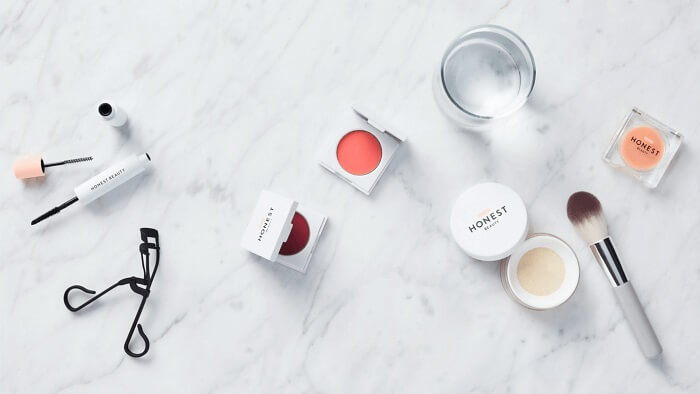
![[5 formas viables] Cómo convertir M4P a M4A fácilmente](/es/images/es/related-articles/6.jpg)
